Tipps zum Erkennen von Malware-riskanten Schriftseiten
Um Sicherheitsrisiken beim Herunterladen von Schriftarten zu vermeiden, sollten Sie folgende Anzeichen für Websites vermeiden:
- Zu viele Pop-up-Anzeigen und verdächtige Weiterleitungen.
- Anfragen zum Herunterladen zusätzlicher Dateien außer Schriftarten (z. B. EXE, gefälschte Installationsprogramme).
- Es gibt keine klaren Lizenzinformationen oder Schriftnutzungsrechte.
- Unbekannte URLs oder Domains, die wie eine Parodie der offiziellen Website aussehen.
So installieren Sie Schriftarten in Windows 11
Die Installation von Schriftarten in Windows 11 kann auch von Anfängern sehr einfach durchgeführt werden. Dieses Betriebssystem bietet mehrere praktische Methoden, die Sie je nach Bedarf auswählen können. Hier sind drei häufig verwendete und nachweislich wirksame Methoden.
A. Installation über den Datei-Explorer (am einfachsten)
Diese Methode ist die schnellste und beliebteste Methode, um Schriftarten direkt aus den heruntergeladenen Dateien manuell zu installieren. Es erfordert keine zusätzlichen Apps und ist perfekt für Benutzer, die es zum ersten Mal ausprobieren.
Schritte:
- Öffnen Sie den Ordner , in dem sich die heruntergeladene Schriftdatei befindet (normalerweise in .zip Format).
- Extrahieren Sie zuerst die ZIP-Datei , wenn sich die Schriftart in der Komprimierungsdatei befindet.
- Suchen Sie nach Schriftdateien mit den Erweiterungen .ttf (TrueType Font) oder .otf (OpenType Font).
- Klicken Sie mit der rechten Maustaste auf die Datei und wählen Sie dann die Option „Installieren“ oder „Für alle Benutzer installieren.
- Warten Sie einige Sekunden, bis der Installationsvorgang abgeschlossen ist.
- Schriftarten werden automatisch verfügbar sein und können in verschiedenen Anwendungen wie Microsoft Word, PowerPoint, Photoshop und mehr verwendet werden.
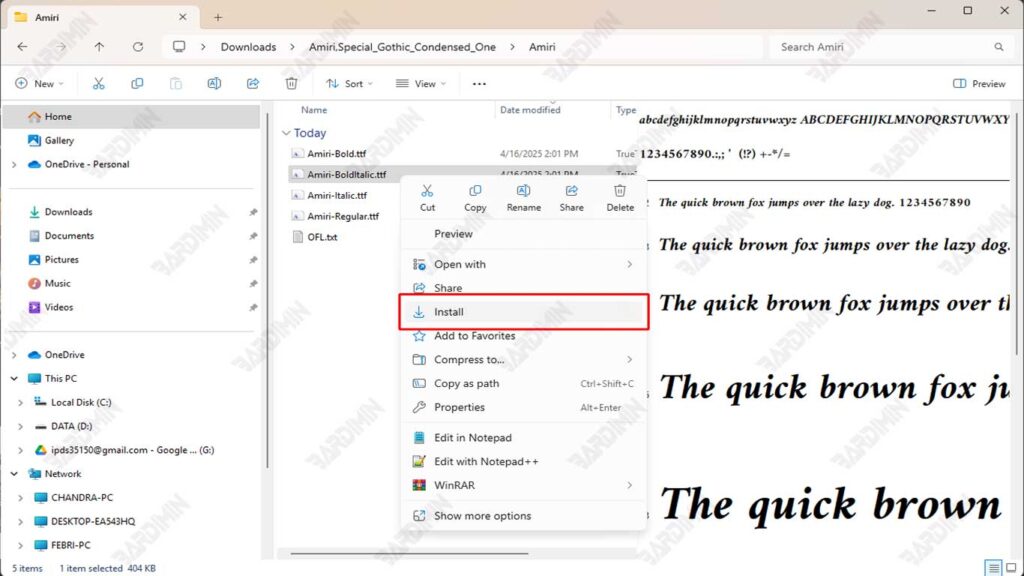
Wenn Sie die Option „Installieren“ nicht finden, stellen Sie sicher, dass Sie über Administratorrechte auf Ihrem Gerät verfügen.
B. Installation über die Windows 11-Einstellungen
Diese Methode bietet eine visuellere und systematischere Möglichkeit, Schriftarten zu installieren. Perfekt für diejenigen unter Ihnen, die sicherstellen möchten, dass Schriftarten direkt über die Systemeinstellungen installiert werden.
Schritte:
- Klicken Sie auf „Startmenü“ und öffnen Sie dann die Einstellungen.
- Navigieren Sie zum Menü Personalisierung → Schriftarten.
- Wechseln Sie zu dem Ordner, in dem Sie die Schriftdatei gespeichert haben (.ttf oder .otf Erweiterung).
- Ziehen Sie die Schriftdatei per Drag & Drop in den Bereich mit der Aufschrift „Drag & Drop zur Installation“ im Fenster „Schriftarten“ in den Einstellungen.
- Warten Sie eine Weile, bis der Installationsvorgang abgeschlossen ist und die Schriftarten sofort in der Liste der verfügbaren Schriftarten angezeigt werden.
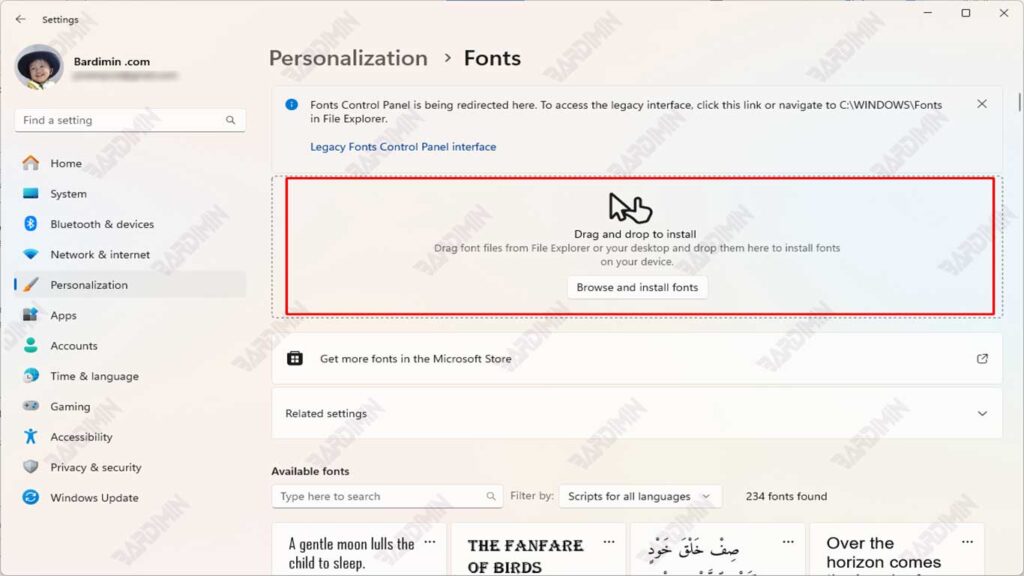
Sie können die Schriftart direkt in den Einstellungen in der Vorschau anzeigen, einschließlich Schriftstile und Textgrößen. Es ist hilfreich, bevor Sie es in anderen Anwendungen verwenden.
Häufige Probleme und Lösungen bei der Installation von Schriftarten in Windows 11
Während der Installationsprozess von Schriftarten in Windows 11 im Allgemeinen einfach und schnell ist, stoßen Benutzer manchmal auf technische Probleme, die dazu führen, dass Schriftarten nicht so funktionieren, wie sie sollten. Im Folgenden sind einige häufige Probleme aufgeführt, die mit Lösungen versehen sind:
1. Schriftarten, die nicht in Apps angezeigt werden
Nach der Installation sind Schriftarten in Apps wie Microsoft Word, PowerPoint oder Photoshop nicht sichtbar.
Lösung:
- Schließen Sie die App , in der Sie die Schriftart verwenden möchten, und öffnen Sie sie erneut.
- Einige Anwendungen müssen neu gestartet werden , damit die aktuelle Schriftliste neu geladen werden kann.
- Starten Sie ggf. Ihren Computer neu, um sicherzustellen, dass das System die neu installierten Schriftarten erkennt.
2. Fehler während des Installationsvorgangs
Wenn Sie auf „Installieren“ klicken, erscheint eine Fehlermeldung oder der Vorgang wird nicht ausgeführt.
Lösung:
- Vergewissern Sie sich, dass die heruntergeladene Schriftdatei nicht beschädigt oder beschädigt ist.
- Versuchen Sie, es erneut von offiziellen Websites wie Google Fonts oder Font Squirrel herunterzuladen.
- Stellen Sie sicher, dass Sie über Administratorrechte verfügen , wenn Sie die Option „Für alle Benutzer installieren“ auswählen.
3. Schriftart vom System nicht lesbar
Die Schriftdatei ist sichtbar, kann aber nicht installiert oder verwendet werden.
Lösung:
- Prüfen Sie, ob die Datei eine unterstützte Erweiterung hat, d.h. TTF (TrueType Font) oder . OTF (OpenType-Schriftart).
- Vermeiden Sie die Verwendung von Schriftdateien in anderen Formaten, die von Windows nicht unterstützt werden (z. B. .woff, .eot).
- Wenn die Schriftart immer noch nicht lesbar ist, verwenden Sie ein vertrauenswürdiges Online-Konverter-Tool, um das Format zu ändern. TTF oder. OTF.

